A differenza delle normali cartelle create dall'utente, la cartella Immagini è una speciale cartella della shell di Windows che è un po' difficile da ripristinare una volta eliminata. Il ripristino della cartella Immagini dipende principalmente da come l'hai eliminata, così come dal fatto che le immagini memorizzate all'interno possano essere ripristinate o meno.
Consiglio
Nella maggior parte dei casi, indipendentemente dal fatto che tu stia utilizzando Windows 7 o 8, Windows sostituisce automaticamente la cartella Immagini con una nuova versione vuota non appena riapri Esplora file.
Questa cartella può apparire come Immagini o Immagini, ma a tutti gli effetti sono la stessa cartella.
Esegui sempre il backup delle immagini su un dispositivo di archiviazione separato o su un servizio cloud, nel caso in cui la cartella Immagini viene irrimediabilmente cancellato o un errore ti costringe a ripristinare le impostazioni di fabbrica del tuo computer senza eseguire il backup di nulla su.
Ripristina dal Cestino
Se hai eliminato la cartella Immagini ma non hai svuotato il Cestino, ci sono buone probabilità che la cartella Immagini sia recuperabile. Gli elementi nel Cestino possono essere ripristinati nella posizione originale se sono stati eliminati accidentalmente. Il ripristino della cartella con questo metodo recupera tutte le immagini archiviate nella cartella originale, quindi controlla se la cartella si trova nel Cestino.
Video del giorno
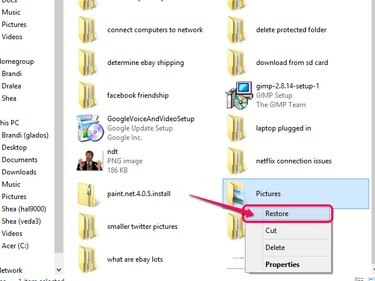
Credito immagine: Immagine per gentile concessione di Microsoft.
- Apri il Cestino dal desktop.
- Trova la cartella Immagini nell'elenco.
- Fare clic con il pulsante destro del mouse sulla cartella e selezionare Ristabilire.
Usa il comando Shell Immagini
Windows è dotato di un comando per richiamare la cartella Immagini. Quando la cartella è stata eliminata, questo comando di solito ricrea una versione vuota della cartella invece di aprirla. Questo metodo non recupera le immagini nella cartella Immagini originale, ma ripristina la cartella stessa. Se esegui il backup delle immagini su un altro dispositivo di archiviazione o servizio cloud, puoi scaricare i backup nella nuova cartella Immagini.
Passo 1
premere Windows-X sulla tastiera e seleziona Correre dal menu Power User.

Credito immagine: Immagine per gentile concessione di Microsoft.
Sui computer Windows 7, fare clic su Cominciare e digita Correre nella barra di ricerca e quindi premere accedere.

Credito immagine: Immagine per gentile concessione di Microsoft.
Passo 2
Inserisci quanto segue nel campo di testo: shell: Le mie foto. premere accedere o ok per eseguire il comando.

Credito immagine: Immagine per gentile concessione di Microsoft.
Passaggio 3
Se la cartella Immagini non viene visualizzata subito, premere Windows-X di nuovo e seleziona Chiudi o disconnetti seguito da Ricomincia per riavviare il computer. Quando il computer si riavvia, controlla se la cartella Immagini è tornata. In caso contrario, ripeti il processo: a volte sono necessari alcuni riavvii per visualizzare nuovamente la cartella.
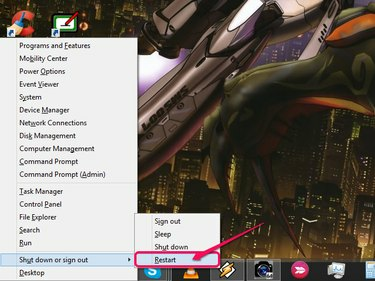
Credito immagine: Immagine per gentile concessione di Microsoft.
Sui computer Windows 7, fare clic su Cominciare e seleziona Spegnimento, seguito da Ricomincia.
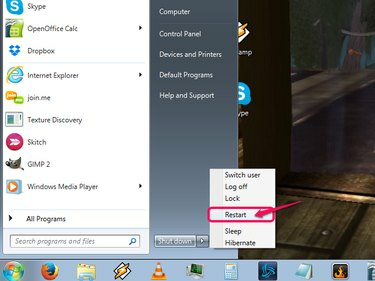
Credito immagine: Immagine per gentile concessione di Microsoft.
Ripristino delle impostazioni di fabbrica del computer
Se la cartella Immagini non è nel Cestino e il comando shell non ripristina la cartella, l'unica opzione potrebbe essere quella di ripristinare le impostazioni di fabbrica del computer. La maggior parte dei computer è dotata di una partizione di ripristino a cui è possibile accedere all'avvio o che può essere ripristinata utilizzando CD/DVD di ripristino.
Avvertimento
Il ripristino del computer alle impostazioni di fabbrica dovrebbe essere l'ultima risorsa. Questo processo elimina tutto sul tuo computer, il che significa che devi reinstallare tutti i tuoi programmi e spostare i tuoi dati sul tuo disco rigido da un backup. Usa questo metodo solo se non hai altre alternative e hai assolutamente bisogno della tua cartella Immagini.


